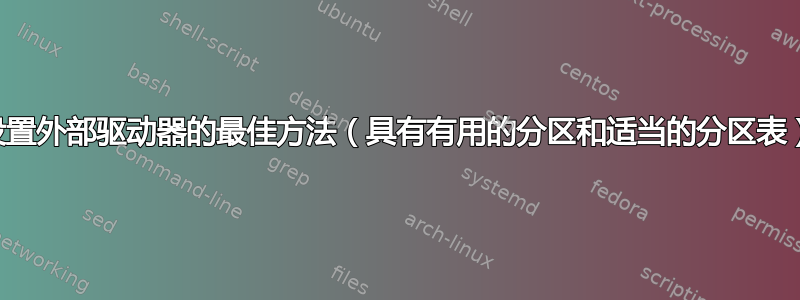
我并不是一名 Linux 新手(多年来我主要使用基于 Debian 的发行版)但我必须问,因为这是一个复杂的问题。
我有一个外部硬盘,我想以我能想到的最佳方式使用它:
它必须包含用作实时 USB 所需的分区,并具有足够的持久空间来存放有用的软件包。我将使用我找到的方法这里 (我希望这样我就可以选择借助外部驱动器将 ubuntu 安装到其他电脑上,并在任何电脑上运行 ubuntu)->参见下面的编辑
我希望我的外部驱动器有部分(大部分)空间用于备份以及我想要保存和携带的任何有用文件。(我希望这个分区NTFS或者脂肪32可以从任何操作系统查看我的文件 - 但我愿意讨论它 -)
我想将此磁盘用作我的 Windows 的备份恢复磁盘,因此我需要一个 ntfs 分区,因为 Windows 不允许使用其他类型的文件系统来执行此项工作。
任何其他有用的分区,如 swap 或 bios-grub 或 efi,都需要从每台 PC 访问我的文件和我的实时 ubuntu
我的问题是:我该如何实现这一目标?
请一步一步来(包括需要的链接和详细的答案,包括更好的分区表类型等)
附言:我试图使它成为特色问题并给出一些观点,但可能我对“论坛”还太陌生了:(
编辑:最后,在与@sudodus 讨论并参考了其他人的评论后,我认为外部 HD 的实时操作系统功能成本更高,提供的功能比我预期的要少...我测试了带有持久存储的实时 USB 功能,发现 Windows 对许多分区都抱怨,直到找到最后一个可以用作存储的分区...这对存储设备来说并不好(外部驱动器的功能更重要)...此外...驱动器的速度会比闪存驱动器慢得多,这让我决定使用我的 HD 作为存储设备...其他的期望仍然存在,我即将决定制作一个 Gpt 分区并让 Windows 使用 ntfs 恢复文件...ext4 用于我可以从任何地方访问的文件,可能是一个或多个 ext4(如果我找到原因的话)
答案1
你要求很多,有些是针对你特定需求和愿望的。因此,你可能找不到精确的满足这些需求,并要求提供满足这些需求的分步说明是不合理的——对于我们这些在这里回答问题的人来说,创建和测试程序所需的时间太长了。(你知道,我们不是为此而获得报酬的!)话虽如此,也许以下一个或多个程序会让您接近您想要的:
您可能会遇到上述问题无法解决的一些具体问题,包括:
- BIOS 与 EFI-- 固件从 BIOS 过渡到 EFI/UEFI 已经好几年了,但 2011 年末是一个转折点。当时,大多数制造商都停止了大部分纯 BIOS 系统,转而采用基于 EFI 的系统。大多数基于 EFI 的计算机都包含一项称为兼容性支持模块 (CSM) 的功能,该功能使它们能够启动针对基于 BIOS 的计算机的旧操作系统;但 CSM 可能处于活动状态,也可能不处于活动状态。因此,为了支持任何x86-64 计算机,引导介质必须同时提供 BIOS 模式和 EFI 模式引导加载程序。这是可能的,但大多数说明只涉及安装一个引导加载程序。如果您愿意只支持一种引导模式,那么任务就会变得更简单,但您必须确保您遵循的说明涵盖了您想要使用的模式。
- Windows 访问-- Windows 将可移动 USB 闪存驱动器视为“超级软盘”,这意味着它只能访问磁盘上的第一个分区。因此,如果您想将磁盘用作 Windows 备份介质,则必须确保只有一个 Windows 可访问的介质,并且它是磁盘上的第一个介质。所有其他分区(包括 Windows 永远无法使用的分区)都必须位于第一个分区之后。
答案2
对话
在对话之后这个聊天室,您正在决定如何配置和使用外部硬盘驱动器。在决定和做事之前询问和测试是个好主意。
我建议你使用韓國使外部硬盘驱动器成为持久的实时驱动器(具有一个大的 NTFS 分区,可与运行 Windows 的计算机共享数据)。
单独的驱动器用于存储和实时启动
但是您发现最好将“存储”功能和“实时启动”(或者可能是“实时持久启动”)功能分开。一个重要原因是您不喜欢 Windows 抱怨分区,它无法识别实时持久驱动器并建议对其进行格式化。您看到有人让 Windows 损坏外部硬盘驱动器或驱动器中存储的数据的潜在风险。通常,仅将驱动器用于存储将降低损坏数据的风险。
因此,外部硬盘驱动器将使用 GUID 分区表 (GPT) 进行分区存储,第一个分区将使用 NTFS 格式化,以便在 Ubuntu 和 Windows 之间共享数据。您可以添加其他分区供 Ubuntu 使用。编辑:第二个分区将使用 FAT32 格式化,所有操作系统(包括 MacOS)都可以识别它。
您打算使用 USB 闪存盘来启动 Ubuntu 实时(或持续实时)系统,可能是社区风格的 Ubuntu MATE。
答案3
事实上非常简单。
- 为了安全起见,我建议您至少从内部硬盘中压缩出 8GB 的空间。
- 将您的 ubuntu iso 刻录到 USB 硬盘。
- 插入外部硬盘(确保它是空的)
- 从 USB 启动
- 完成安装过程,直到看到选择安装位置的屏幕。(您将看到 4 个选择)
- 点击“自定义安装”
- 选择您的外部硬盘并通过单击“-”按钮然后按“+”按钮对其进行格式化。
- 确保将根文件夹设置为 /,然后将 ubuntu 安装到外部硬盘上。(我不确定您是否需要交换区域)
- 重新启动并在 BIOS 设置中更改启动顺序,以便您的外部硬盘首先启动。因此,如果插入了外部硬盘,它将启动 ubuntu,如果未插入,它将启动 Windows 或其他操作系统。
- 然后,返回 Windows,并扩展主驱动器(因为我们在开始时缩小了它)


